font-weight | htmlbook.ru
| Internet Explorer | Chrome | Opera | Safari | Firefox | Android | iOS |
| 6.0+ | 1.0+ | 3.5+ | 1.0+ | 1.0+ | 1.0+ | 1.0+ |
Краткая информация
Версии CSS
| CSS 1 | CSS 2 | CSS 2.1 | CSS 3 |
|---|---|---|---|
Описание
Устанавливает насыщенность шрифта. Значение устанавливается от 100 до 900 с шагом 100. Сверхсветлое начертание, которое может отобразить браузер, имеет значение 100, а сверхжирное — 900. Нормальное начертание шрифта (которое установлено по умолчанию) эквивалентно 400, стандартный полужирный текст — значению 700.
Синтаксис
font-weight: bold|bolder|lighter|normal|100|200|300|400|500|600|700|800|900
Значения
Насыщенность шрифта задаётся с помощью ключевых слов: bold — полужирное начертание, normal — нормальное начертание.
Пример
HTML5CSS2.1IECrOpSaFx
<!DOCTYPE html>
<html>
<head>
<meta charset="utf-8">
<title>font-weight</title>
<style>
h2 {
font-weight: normal; /* Нормальное начертание */
}
.select {
color: maroon; /* Цвет текста */
font-weight: 600; /* Жирное начертание */
}
</style>
</head>
<body>
<h2>Duis te feugifacilisi</h2>
<p><span>Lorem ipsum dolor sit amet</span>,
consectetuer adipiscing elit, sed diem nonummy nibh euismod tincidunt ut lacreet
dolore magna aliguam erat volutpat. Ut wisis enim ad minim veniam, quis nostrud
exerci tution ullamcorper suscipit lobortis nisl ut aliquip ex ea commodo
consequat.</p>
</body>
</html> Результат данного примера показан на рис. 1.
1.
Рис. 1. Применение свойства font-weight
Объектная модель
[window.]document.getElementById(«elementID»).style.fontWeight
Браузеры
Браузеры обычно не могут адекватно показать требуемую насыщенность шрифта, поэтому переключаются между значениями bold, normal и lighter. На практике же начертание в браузерах обычно ограничено всего двумя вариантами: нормальное начертание и жирное начертание.
Тег | htmlbook.ru
| Internet Explorer | Chrome | Opera | Safari | Firefox | Android | iOS |
| 3.0+ | 1.0+ | 1.0+ | 1.0+ | 1.0+ | 1.0+ | 1.0+ |
Спецификация
| HTML: | 3.2 | 4.01 | 5.0 | XHTML: | 1.0 | 1.1 |
Описание
Устанавливает жирное начертание шрифта. Допустимо использовать этот тег совместно
с другими тегами, которые определяют начертание текста.
Допустимо использовать этот тег совместно
с другими тегами, которые определяют начертание текста.
Синтаксис
<b>Текст</b>Закрывающий тег
Обязателен.
Атрибуты
Для этого тега доступны универсальные атрибуты и события.
Аналог CSS
font-weight
Пример. Использование тега <b>
HTML5IECrOpSaFx
<!DOCTYPE HTML>
<html>
<head>
<meta charset="utf-8">
<title>Тег B</title>
</head>
<body>
<p><b>Lorem ipsum dolor sit amet</b></p>
<p><b>Lorem ipsum</b> dolor sit amet, consectetuer adipiscing elit,
sed diem nonummy nibh euismod tincidunt ut lacreet dolore magna aliguam erat
volutpat. <b>Ut wisis</b> enim ad minim veniam, quis nostrud exerci
tution ullamcorper suscipit lobortis nisl ut aliquip ex ea commodo consequat.</p>
</body>
</html> Результат данного примера показан на рис. 1.
1.
Рис. 1. Вид жирного начертания шрифта в тексте
Примечание
Хотя использование тега <b> не осуждается в HTML, применение стилей предоставляет больше возможностей по управлению жирностью текста. С другой стороны, поисковые системы «любят» слова, выделенные жирным начертанием, и повышают их рейтинг.
Устанавливаем размер шрифта с помощью HTML и CSS
Серёжа СыроежкинКопирайтер
Размер шрифта на сайте можно задать как при помощи HTML, так и с помощью CSS. Рассмотрим оба варианта.
Задание размера шрифта с помощью HTML
Размер шрифта на странице можно определить при помощи тега font HTML. В статье Цвет шрифта HTML мы уже рассматривали тег font и его атрибуты. Одним из атрибутов этого тега является size, который и позволяет установить размер шрифта. Применяется он следующим образом:
Конструктор сайтов <font size="7">"Нубекс"</font>Size может принимать значения от 1 до 7 (по умолчанию равен 3, что соответствует 13,5 пунктам для шрифта Times New Roman). Другой вариант задания атрибута – “+1” или “-1”. Это означает, что размер будет изменен относительно базового на 1 пункт больше или меньше, соответственно.
Другой вариант задания атрибута – “+1” или “-1”. Это означает, что размер будет изменен относительно базового на 1 пункт больше или меньше, соответственно.
Приведенный способ довольно прост в использовании и незаменим при необходимости изменения размера шрифта небольшого куска текста. В остальных случаях рекомендуется определять стиль текста с помощью CSS.
Устанавливаем размер шрифта при помощи CSS
В CSS для изменения размера шрифта применяется свойство font-size, которое применяется следующим образом:
<html>
<head>
<title>Меняем размер шрифта при помощи CSS</title>
<style>
.nubex {
font-size: 14px;
}
</style>
</head>
<body>
<div>Шрифты HTML-блока div класса nubex получают размер 14px при помощи свойства font size.</div>
</body>
</html>В приведенном примере размер шрифта устанавливается в пикселях.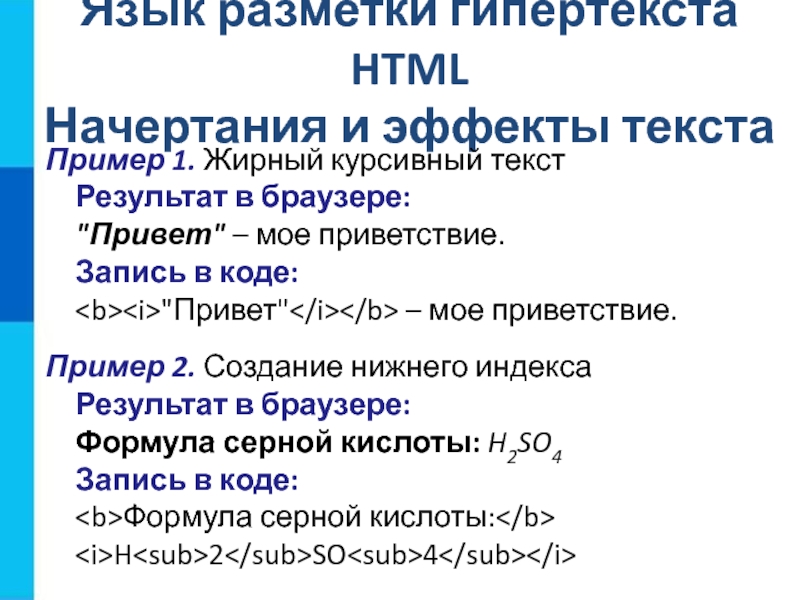 Но существуют и другие способы задания размера:
Но существуют и другие способы задания размера:
- large, small, medium — задают абсолютный размер (маленький, средний, большой). Также могут применяться значения экстра-маленький (x-small, xx-small), экстра-большой (x-large, xx-large).
- larger, smaller — задают относительный размер (меньше или больше относительно родительского элемента).
- 100% — задается относительный размер (в процентах относительно родительского). Например:
Это означает, что размер тега h2 будет составлять 180% от базового размера шрифта.h2 { font-size: 180%; } - Другие варианты задания относительного размера:
- 5ex — означает, что размер составит 5 высот буквы x от базового шрифта;
- 14pt — 14 пунктов;
- 22px — 22 пикселя;
- 1vw — 1% от ширины окна браузера;
- 1vh — 1% от высоты окна браузера;
Смотрите также:
Как сделать жирный шрифт в HTML
Существует три способа выделить текст жирным шрифтом на HTML странице, но не спешите сразу использовать любой понравившийся, так как такое выделение может иметь разный смысл и влиять на оптимизацию сайта для поисковой системы.
Жирный шрифт тегом strong
Этот способ подойдет, если вы хотите выделить жирным шрифтом важную часть текста. HTML тег <strong> является тегом логического форматирования и его суть: «подчеркнуть» важность выделенного фрагмента.
В HTML есть и другие теги логического форматирования. Например, тег <em> выделяет текст курсивом и указывает на акцентирование внимания на выделенной фразе.
Другие виды выделения текста описаны в статье: Теги форматирование текста в HTML.
Не стоит использовать тег <strong> слишком часто. Страница перенасыщенная тегами <strong>, может быть «наказана» поисковыми системами. То же самое может произойти, если вы будете выделять все поисковые ключевые фразы на странице, либо одну и ту же фразу много раз.
Пример как сделать жирный шрифт HTML тегом <strong>:
<p>Обычный текст <strong>выделенный важный фрагмент текста</strong>. Обычный текст.</p>
Обычный текст.</p>Жирный текст с помощью тега b
В отличии от тега <strong>, тег <b> не придает выделенному участку дополнительный логический смысл. Тег <b> является тегом физического форматирования и его предназначение — изменить стиль начертания текста.
То есть, если по каким-то причинам вы считаете, что фрагмент будет лучше смотреться, написанный жирным шрифтом, но сам по себе выделенный участок не является более важным, чем текст вокруг — используйте тег <b>.
<p>Обычный текст <b>текст жирным шрифтом</b>. Обычный текст.</p>Выделение жирным стилями CSS
Жирный текст можно сделать не только с помощью специальных HTML тегов. Добиться вывода жирным шрифтом можно на любом теге задав ему свойство font-weight: bold; (работает не для всех шрифтов).
Такое выделение будет нести стилистический характер, не добавляя выделенному тексту логического веса.
К тому же, можно выделять как конкретный тег, так и сразу группу элементов, задав стили через CSS класс.
Свойство CSS внутри атрибута style:
<p>Текст жирным шрифтом.</p>Класс CSS:
<style> .bold_text { font-weight: bold; } </style> <p>Текст жирным шрифтом.</p> <p>Текст обычным шрифтом.</p> <p>Текст жирным шрифтом.</p>
Что делать, если выделить текст жирным не получается
Если выделить текст жирным не получается, скорее всего на вашем сайте переопределены CSS стили элементов. В таком случае, вам придется откорректировать эти стили. В большинстве случаев это можно будет сделать через основной файл таблиц стилей CSS. Если вы в этом не разбираетесь, обратиться к веб-мастеру. С большой долей вероятности на решение этой проблемы потребуется не более 5-ти минут работы (хотя, конечно же, могут быть исключения).
Как сделать жирный текст в html: несколько простых способов
Приветствую вас, любителей разобрать что-то новенькое и пополнить свой сундук знаний новой информацией! После прочтения статьи вы узнаете, как сделать жирный текст в html, какие еще существуют виды начертаний и какие элементы за это отвечают. А в результате ваш сайт сможет похвастаться читабельным текстом с верно выделенными ключевыми моментами.
В прошлых статьях я много говорил об атрибутах и тегах веб-языков, о методах оформления внешнего вида и структуры сайтов, но ни разу не затрагивал некий объект, без которого не сможет прожить ни один сайт. Это текст.
При чем не просто сплошной набор букв, а грамотно разделенный на параграфы, с выделением ключевых слов, цитат, ссылок и т.д. Для этого в языках css и html предусмотрены специальные инструменты начертаний. Приступим же!
Возможности начертания в html
Шрифт текстового контента всегда можно видоизменить. Например, задать жирное начертание или курсивное, а также его можно декорировать. Для этого существуют простые теги, которые очень легко запомнить и после применять. Ниже представлена таблица элементов, которая разъясняет их предназначение.
Для этого существуют простые теги, которые очень легко запомнить и после применять. Ниже представлена таблица элементов, которая разъясняет их предназначение.
| Видоизменение текста | Теги |
| Жирное выделение контента | <b>, <strong> |
| Курсивное выделение контента | <i>, <em> |
Для начала разберемся с жирным начертанием текстовых элементов.
Чтобы увеличить толщину букв, существуют такие парные теги как <b> и <strong>. В современных браузерах использование этих инструментов отображается одинаково, так как они форматируют текст в жирный. Однако их предназначение различно. Поэтому их нельзя назвать эквивалентными и использовать только какой-то один из них.
Так, тег <b> создавался с условием изменения стандартного шрифта в насыщенный и утолщенный. Он относится к физическому виду начертания и никакой смысловой нагрузки не несет.
А <strong> предназначен для акцентирования внимание на ключевом моменте. Это логический элемент, который во время разговора выделялся бы интонацией.Так скажем, это просто разновидность отображения теста.
Теперь рассмотрим такие теги, как <i> и <em>.
Они форматируют стандартный шрифт в курсивный. Думаю, вы зададите логически возникающий вопрос: «А эти элементы тоже разняться между собой по принципу тегов <b> и <strong>?». Вопрос правильный. И вы правы!
Действительно, единица языка разметки <em> предназначена для установки акцентов на важных моментах и деталях, в то время как <i> всего лишь разновидность внешнего вида содержимого.
Инструменты видоизменения шрифтов в css
Css не отстало и предлагает девелоперам похожие инструменты для редакции текста. Это такие свойства, как text-decoration и font.
text-decoration – это универсальный параметр, который дополняет шрифт некими деталями. Так, текст можно «заставить» мигать (blink), подчеркнуть (underline) или зачеркнуть (line-through), провести линию над словами (overline), унаследовать характеристики родительского объекта (inherit) или очистить формат шрифта от всех дополнений (none).
Так, текст можно «заставить» мигать (blink), подчеркнуть (underline) или зачеркнуть (line-through), провести линию над словами (overline), унаследовать характеристики родительского объекта (inherit) или очистить формат шрифта от всех дополнений (none).
Вторым часто применяемым механизмом для редактирования текстового контента является свойство font. С его помощью можно изменять стиль шрифта (font-style), его размер (font-size), задавать капитель, т.е. указывать вид строчных букв (font-variant), а также «играться» с начертанием (font-weight).
А вот и пример
Учитывая всю информацию, которую я рассказал выше, попытаемся создать такой код примера, в котором по максимуму используем полученные знания (напоминаю, что код можно набрать в блокноте).
1 2 3 4 5 6 7 8 9 10 11 12 13 14 15 16 17 18 19 20 21 22 23 24 25 26 | <!DOCTYPE html>
<html>
<head>
<meta http-equiv="Content-Type" charset=utf-8">
<title>Видоизменение текста</title>
<style type="text/css">
h2 {
font-size: 32px;
font-weight: lighter;
font-style: oblique;
text-decoration: overline;
}
p {
font-variant: small-caps;
font-size: 18px;
}
em {
text-decoration: line-through;
}
</style>
</head>
<body>
<h2>Создаем заголовок для <strong>нового</strong> абзаца!</h2>
<p>Пишем текстовый контент самого абзаца, который <em> <b>мигает</b> </em>. |
<!DOCTYPE html> <html> <head> <meta http-equiv=»Content-Type» charset=utf-8″> <title>Видоизменение текста</title> <style type=»text/css»> h2 { font-size: 32px; font-weight: lighter; font-style: oblique; text-decoration: overline; } p { font-variant: small-caps; font-size: 18px; } em { text-decoration: line-through; } </style> </head> <body> <h2>Создаем заголовок для <strong>нового</strong> абзаца!</h2> <p>Пишем текстовый контент самого абзаца, который <em> <b>мигает</b> </em>.</p> </body> </html>
Запустите пример в браузере и обратите внимание на оформление стилей. Так, заголовок выделен светлым наклоненным начертанием с подчеркиванием над предложением. Абзац же отображается маленькими прописными буквами. При этом в тексте есть логические и физические выделения слов.
Теперь вы сможете отредактировать текстовое наполнение своих сайтов по всем правилам.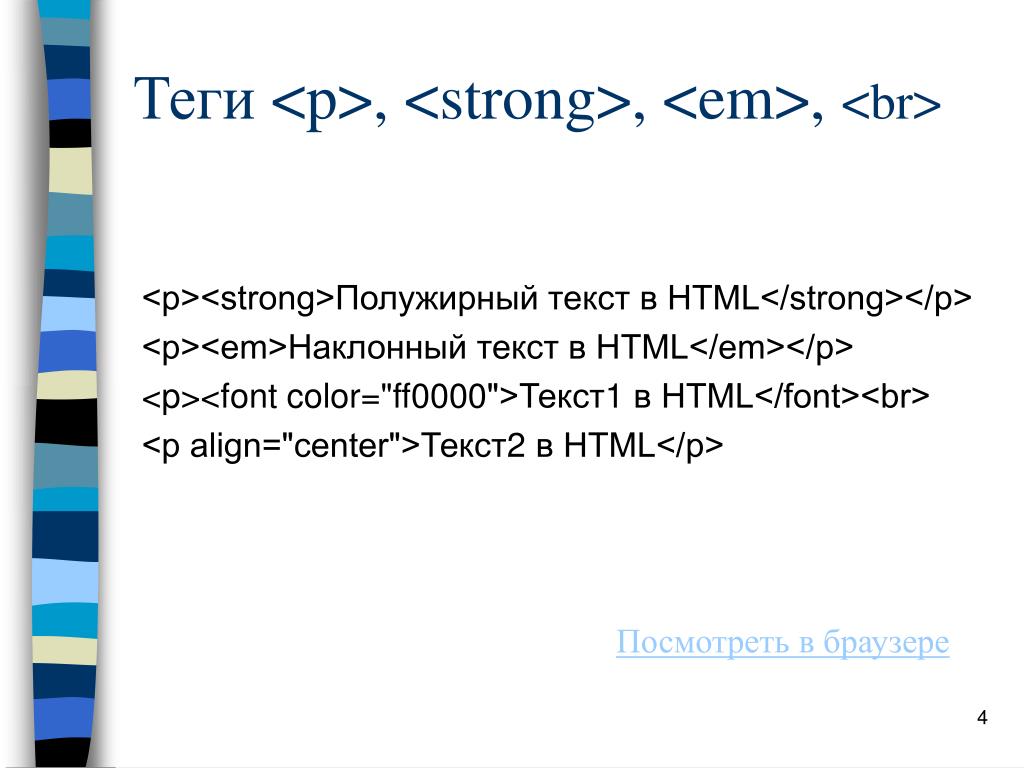 Подписывайтесь на обновления моего блога и приглашайте друзей. Пока-пока!
Подписывайтесь на обновления моего блога и приглашайте друзей. Пока-пока!
С уважением, Роман Чуешов
Загрузка…
Прочитано: 343 раз
Как сделать текст жирным html!?
Поддержипроект!!!
Нам требуется сделать текст жирным! Либо весь текст либо часть должна иметь жирное начертание – давайте разберёмся. Как это делается! Есть множество способов сделать текст жирным!
Первое, что сразу приходит на ум и самое простое, это использование тега «b»
Навигация по странице :- Жирный текст с помощью тега -> b
- Жирный текст с помощью тега -> strong
- Жирный текст с помощью -> font-weight
- Жирный текст со свойством -> font-weight bolder
- Жирный текст со свойством -> font-weight bold
- Жирный текст со свойством -> font-weight 100
- Жирный текст со свойством -> font-weight 200
- Жирный текст со свойством -> font-weight 300
- Жирный текст со свойством -> font-weight 400
- Жирный текст со свойством -> font-weight 500
- Жирный текст со свойством -> font-weight 600
- Жирный текст со свойством -> font-weight 700
- Жирный текст со свойством -> font-weight 800
- Жирный текст со свойством -> font-weight 900
Жирный текст с помощью тега b
Жирный текст можно сделать с помощью тега bКак использовать тег b в продолжение:
<p>Здесь простой текст, а здесь <b>жирный</b>.
 </p>
</p>Результат:
Здесь простой текст, а здесь жирный.
Жирный текст с помощью тега strong
Жирный текст можно сделать с помощью тега strongКак использовать тег strong в продолжение:
<p>Здесь простой текст, а здесь, сделанный с помощью тега, strong <strong>жирный</strong>.</p>
Результат:
Здесь простой текст, а здесь, сделанный с помощью тега, strong жирный.
Жирный текст с помощью font-weight
Вариант жирности текста — это использование свойств шрифта, мы уже немного касались данной темы , но не говорили о толщине .За жирное начертание текста отвечает свойство шрифта — «font-weight»
Использование:
p {font-weight: bold} Напоминаю, что можно использовать такие вещи — здесь свойство шрифта, как на отдельной странице, либо на всем сайте используя файл css либо через «style = «»» в любом месте страницы.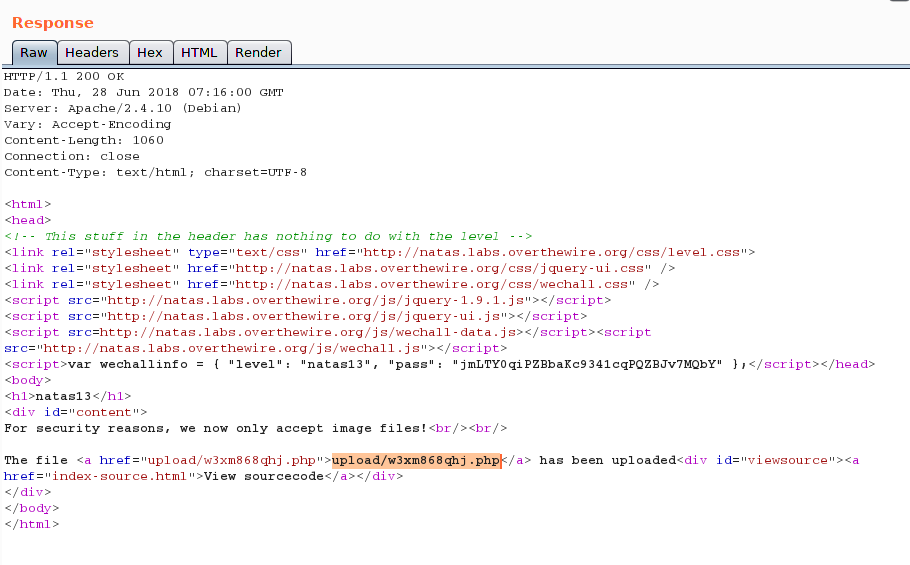 ..
..
Имя шрифта, кроме как «bold» = полужирный, может быть «bolder» = Жирный, и цифровой «100–900» = 100 — светлый шрифт, 900 — самый жирный
Пример использования свойств шрифта для отображения жирного текста…
Тут есть важное замечание. что не все шрифты поддерживают различные свойства — поэтому -нужно смотреть спецификацию шрифта…
Жирный текст со свойством font-weight bolder
<div>Жирный текст со свойством bolder</div>
Жирный текст со свойством bolderЖирный текст со свойством font-weight bold
<div>Жирный текст со свойством bold</div>
Жирный текст со свойством boldЖирный текст со свойством font-weight 100
<div>Жирный текст со свойством 100</div>
Жирный текст со свойством 100Жирный текст со свойством font-weight 200
<div>Жирный текст со свойством 200</div>
Жирный текст со свойством 200Жирный текст со свойством font-weight 300
<div>Жирный текст со свойством 300</div>
Жирный текст со свойством 300Жирный текст со свойством font-weight 400
<div>Жирный текст со свойством 400</div>
Жирный текст со свойством 400Жирный текст со свойством font-weight 500
<div>Жирный текст со свойством 500</div>
Жирный текст со свойством 500Жирный текст со свойством font-weight 600
<div>Жирный текст со свойством 600</div>
Жирный текст со свойством 600Жирный текст со свойством font-weight 700
<div>Жирный текст со свойством 700</div>
Жирный текст со свойством 700Жирный текст со свойством font-weight 800
<div>Жирный текст со свойством 800</div>
Жирный текст со свойством 800Жирный текст со свойством font-weight 900
<div>Жирный текст со свойством 900</div>
Жирный текст со свойством 900Вас может еще заинтересовать список тем : #HTML | #CSS | #FONTS | #HTML_TAGS | #EDIT_TEXT |
Последняя дата редактирования : 2020-11-27 12:01
//dwweb. ru/comments_1_5/include/img/hand_no_foto.png
ru/comments_1_5/include/img/hand_no_foto.png
no
no
COMMENTS+ BBcode Теги:как сделать чтобы все теги были жирным в html жирный шрифт html жирный текст
Как написать жирный текст с помощью HTML?
Как написать полужирный текст с помощью HTML?
В этой статье мы напишем полужирный текст в HTML с помощью тега в документе. Он используется для обозначения важности текста. Текст написан внутри тега жирным шрифтом. Вы можете сделать то же самое, используя CSS, и есть аналогичный тег tag, который оказывает аналогичное влияние на контент.
Синтаксис:
Содержание ...
Пример:
|
Теги форматирования текста - простое руководство по HTML
Следующие HTML-теги используются для форматирования текста на вашей веб-странице.Это может оживить внешний вид веб-страницы, , однако, слишком большое разнообразие форматирования текста также может выглядеть неприятно.
- Заголовок -
- Доступно 6 уровней заголовков, от
h2,для самого большого и важного заголовка, доh6для самого маленького заголовка.
- Полужирный -
- Текст между тегами будет полужирным и выделяться на фоне текста вокруг него, как в текстовом редакторе.
- Курсив -
- Также работает так же, как и текстовый процессор, курсив отображает текст под небольшим углом.
- Подчеркнутый -
- Опять же, как подчеркивание в текстовом редакторе. Обратите внимание, что ссылки html уже подчеркнуты и не нуждаются в дополнительном теге.
- Зачеркнутый -
- Проводит линию прямо через центр текста, вычеркивая ее.Часто используется, чтобы показать, что текст устарел и больше не актуален. Также работает, используя вместо него
- Предварительно отформатированный текст -
- Любой текст между тегами
до, включая пробелы, символы возврата каретки и знаки препинания, будет отображаться в браузере так же, как и в текстовом редакторе (обычно браузеры игнорируют несколько пробелов) - Исходный код -
- Текст отображается шрифтом фиксированной ширины, обычно используемым при отображении исходного кода.
 Я использовал его на этом сайте вместе с таблицами стилей, чтобы показать все теги.
Я использовал его на этом сайте вместе с таблицами стилей, чтобы показать все теги. - Текст для пишущей машинки -
- Текст, похоже, был набран на пишущей машинке шрифтом фиксированной ширины. (*)
- Цитата блока -
- Определяет длинную цитату, и цитата отображается с очень широким полем в левой части цитаты блока.
- Малый -
- Вместо того, чтобы устанавливать размер шрифта, вы можете использовать небольшой тег
для визуализации текста немного меньше, чем текст вокруг него.Полезно для отображения мелкого шрифта. - Цвет шрифта -
- Измените цвет нескольких слов или фрагмента текста. 6 вопросительных знаков представляют шестнадцатеричный код цвета, см. Этот список цветов и кодов для некоторых образцов. (*)
- Размер шрифта -
- Заменить? с числом от 1 до 7, чтобы изменить размер шрифта.
 Один самый маленький и семь самых больших.(*)
Один самый маленький и семь самых больших.(*) - Изменение размера шрифта -
- Для немедленного изменения размера шрифта по отношению к размеру предшествующего шрифта, этот тег увеличивает или уменьшает размер шрифта на указанное вами число. Например:
- Изменить начертание шрифта -
- Для отображения текста определенным шрифтом используйте имя шрифта, например «Helvetica», «Arial» или «Courier».Имейте в виду, что использование какого-то необычного шрифта с вашего компьютера означает, что человек, просматривающий эту страницу, также должен иметь этот шрифт на своем компьютере, иначе он будет выглядеть совершенно иначе. (*)
- Центр -
- Полезный тег, как говорится, он делает все, что находится между тегами, по центру (в середине страницы).
 (*)
(*) - Акцент -
- Используется для выделения текста, который обычно выделяется курсивом, но может отличаться в зависимости от вашего браузера.
- Сильный акцент -
- Используется для большего выделения текста, который обычно выделяется жирным шрифтом, но может варьироваться в зависимости от вашего браузера.
(*) Важное примечание:
Теги, отмеченные знаком (*), должны по-прежнему работать, но были заменены каскадными таблицами стилей (CSS), которые теперь являются рекомендуемым способом изменения шрифта, цвета, интервала, границы или выравнивания элементов HTML.
Основы работы с текстом HTML - Изучите веб-разработку
Одна из основных задач HTML - придать тексту структуру и значение (также известное как семантика), чтобы браузер мог правильно отображать его.В этой статье объясняется, как можно использовать HTML для структурирования страницы текста путем добавления заголовков и абзацев, выделения слов, создания списков и многого другого.
| Предварительные требования: | Базовое знакомство с HTML, как описано в Приступая к работе с HTML. |
|---|---|
| Цель: | Узнайте, как разметить основную страницу текста, чтобы придать ему структуру и значение, включая абзацы, заголовки, списки, выделение и цитаты. |
Наиболее структурированный текст состоит из заголовков и абзацев, независимо от того, читаете ли вы рассказ, газету, учебник для колледжа, журнал и т. Д.
Структурированный контент делает чтение проще и приятнее.
В HTML каждый абзац должен быть заключен в элемент
Я параграф, о да я.
Каждый заголовок должен быть заключен в элемент заголовка:
Я - название рассказа
Существует шесть элементов заголовка:
Реализация структурной иерархии
Например, в этом материале элемент
Дробильный канал
Крис Миллс
Глава 1. Темная ночь
Была темная ночь.Где-то ухнула сова. Дождь обрушился на ...
Глава 2: Вечное молчание
Наш главный герой не мог даже шепотом выйти из темной фигуры ...
Призрак говорит
Прошло еще несколько часов, когда внезапно призрак резко выпрямился и воскликнул: «Пожалуйста, помилуй мою душу!»
Это действительно зависит от вас, что представляют собой задействованные элементы, если иерархия имеет смысл.Вам просто нужно иметь в виду несколько лучших практик при создании таких структур:
- Желательно использовать один
- Убедитесь, что вы используете заголовки в правильном порядке в иерархии. Не используйте элементы
- Из шести доступных уровней заголовков вы должны стремиться использовать не более трех на странице, если вы не чувствуете в этом необходимости. Документы с большим количеством уровней (т.е. с глубокой иерархией заголовков) становятся громоздкими и трудными для навигации. В таких случаях рекомендуется по возможности распределить контент на нескольких страницах.
Зачем нужна структура?
Чтобы ответить на этот вопрос, давайте взглянем на text-start.html - отправную точку нашего рабочего примера для этой статьи (хороший рецепт хумуса).Вы должны сохранить копию этого файла на вашем локальном компьютере, так как он вам понадобится позже для упражнений. В настоящее время тело этого документа содержит несколько фрагментов содержимого. Они никоим образом не размечены, но разделяются разрывом строки (нажатие Enter / Return для перехода на следующую строку).
Однако, когда вы откроете документ в браузере, вы увидите, что текст выглядит как большой кусок!
Это связано с отсутствием элементов, определяющих структуру содержимого, поэтому браузер не знает, что такое заголовок, а что - абзац.Кроме того:
- Пользователи, просматривающие веб-страницу, склонны быстро сканировать в поисках релевантного контента, часто для начала просто читая заголовки. (Обычно мы проводим очень мало времени на веб-странице.) Если они не увидят ничего полезного в течение нескольких секунд, они, скорее всего, расстроятся и уйдут в другое место.
- Поисковые системы, индексирующие вашу страницу, рассматривают содержание заголовков как важные ключевые слова, влияющие на поисковый рейтинг страницы. Без заголовков ваша страница будет плохо работать с точки зрения SEO (поисковой оптимизации).
- Люди с тяжелыми нарушениями зрения часто не читают веб-страницы; вместо этого они их слушают. Это делается с помощью программного обеспечения, называемого программой чтения с экрана. Это программное обеспечение предоставляет способы получить быстрый доступ к заданному текстовому контенту. Среди различных используемых методов они обеспечивают схему документа, зачитывая заголовки, что позволяет пользователям быстро находить нужную информацию. Если заголовки недоступны, они будут вынуждены прослушать весь документ, прочитанный вслух.
- Чтобы стилизовать контент с помощью CSS или заставить его делать интересные вещи с помощью JavaScript, вам необходимо иметь элементы, обертывающие соответствующий контент, чтобы CSS / JavaScript мог эффективно нацеливать его.
Следовательно, нам нужно дать нашему контенту структурную разметку.
Активное обучение: создание структуры контента
Давайте сразу перейдем к живому примеру. В приведенном ниже примере добавьте элементы к необработанному тексту в поле Вход , чтобы он отображался как заголовок и два абзаца в поле Выход .
Если вы допустили ошибку, вы всегда можете сбросить его с помощью кнопки Reset . Если вы застряли, нажмите кнопку Показать решение , чтобы увидеть ответ.
Игровой код
Прямой вывод
Базовый синтаксис | Руководство по уценке
Обзор
Почти все приложения Markdown поддерживают базовый синтаксис, описанный в исходном проектном документе Джона Грубера. Между процессорами Markdown есть незначительные вариации и несоответствия - они отмечены встроенными везде, где это возможно.
Заголовки
Чтобы создать заголовок, добавьте цифровые знаки ( # ) перед словом или фразой.Количество используемых цифровых знаков должно соответствовать уровню заголовка. Например, чтобы создать заголовок третьего уровня (
### My Header ).
Уценка HTML Вывод после рендеринга # Уровень заголовка 1 Уровень заголовка 1
## Уровень заголовка 2 Заголовок уровня 2
Уровень заголовка 2
### Уровень заголовка 3 Уровень заголовка 3
Уровень заголовка 3
#### Уровень заголовка 4 Уровень заголовка 4
Уровень заголовка 4
##### Уровень заголовка 5 Уровень заголовка 5
Уровень заголовка 5
###### Уровень заголовка 6 Уровень заголовка 6
Уровень заголовка 6
Альтернативный синтаксис
Либо в строке под текстом добавьте любое количество символов из == для уровня заголовка 1 или – символов для уровня заголовка 2.
Уценка HTML Вывод после рендеринга Уровень заголовка 1
=============== Уровень заголовка 1
Уровень заголовка 2
--------------- Заголовок уровня 2
Уровень заголовка 2
Рекомендации по заголовкам
Приложения Markdown не согласны с тем, как обрабатывать пропущенный пробел между знаками числа ( # ) и названием заголовка.Для совместимости всегда ставьте пробел между числовыми знаками и названием заголовка.
✅ Сделайте это ❌ Не делай этого # Вот заголовок # Вот заголовок
Пункты
Для создания абзацев используйте пустую строку для разделения одной или нескольких строк текста.
Уценка HTML Вывод после рендеринга Мне очень нравится использовать Markdown. Я думаю, что с этого момента я буду использовать его для форматирования всех моих документов.
Мне очень нравится использовать Markdown.
Я думаю, что с этого момента я буду использовать его для форматирования всех моих документов.
Мне очень нравится использовать Markdown.
Я думаю, что с этого момента я буду использовать его для форматирования всех моих документов.
Параграф Передовой опыт
Если абзац не находится в списке, не делайте отступы пробелами или табуляциями.
✅ Сделайте это ❌ Не делай этого Не ставьте табуляции или пробелы перед абзацами. Выровняйте линии по левому краю вот так.
Это может привести к неожиданному
проблемы с форматированием. Не добавляйте табуляции или пробелы перед абзацами.
Разрывы строк
Чтобы создать разрыв строки (
), завершите строку двумя или более пробелами, а затем введите return.
Уценка HTML Вывод после рендеринга Это первая строка.
А это вторая строка. Это первая строка.
А это вторая строка.
Это первая строка.
А это вторая строка.
Рекомендации по разрыву строки
Вы можете использовать два или более пробелов (обычно называемые «конечные пробелы») для разрывов строк в почти каждом приложении Markdown, но это спорно.В редакторе трудно увидеть завершающие пробелы, и многие люди случайно или намеренно ставят два пробела после каждого предложения. По этой причине вы можете использовать что-то другое, кроме конечных пробелов для разрывов строк. К счастью, почти каждое приложение Markdown поддерживает еще один вариант: HTML-тег –.
Для совместимости используйте конечный пробел или HTML-тег
в конце строки.
Есть два других варианта, которые я не рекомендую использовать.CommonMark и несколько других облегченных языков разметки позволяют набирать обратную косую черту ( \ ) в конце строки, но не все приложения Markdown поддерживают это, так что это не лучший вариант с точки зрения совместимости. И, по крайней мере, пара упрощенных языков разметки не требует ничего в конце строки - просто введите return, и они создадут разрыв строки.
✅ Сделайте это ❌ Не делай этого Первая строка с двумя пробелами после.
И следующая строка. Первая строка с тегом HTML после.
И следующая строка.
Первая строка с обратной косой чертой после. \
И следующая строка. Первая строка, после которой ничего нет.
И следующая строка.
Акцент
Вы можете выделить текст, выделив его жирным шрифтом или курсивом.
Полужирный
Чтобы выделить полужирный текст, добавьте две звездочки или подчеркивания перед словом или фразой.Чтобы выделить середину слова жирным шрифтом, добавьте две звездочки без пробелов вокруг букв.
Уценка HTML Вывод после рендеринга Обожаю ** жирный текст **. Мне просто нравится полужирный текст . Мне просто нравится жирный текст . Мне просто нравится __bold text__. Мне просто нравится полужирный текст . Мне просто нравится жирный текст . Love ** ** жирный Love жирный Love - жирный
Bold Best Practices
Приложения Markdown не согласны с тем, как обрабатывать символы подчеркивания в середине слова. Для совместимости используйте звездочки, чтобы выделить середину слова.
✅ Сделайте это ❌ Не делай этого Любовь ** ** смелая Любовь__is__bold
Курсив
Чтобы выделить текст курсивом, добавьте одну звездочку или знак подчеркивания перед и после слова или фразы.Чтобы выделить середину слова для выделения курсивом, добавьте одну звездочку без пробелов вокруг букв.
Уценка HTML Вывод после рендеринга Курсивом выделено * кошачье мяуканье *. Курсивом выделено кошачье мяуканье . Курсивом выделено кошачье мяуканье . Курсивом выделено мяуканье кошки. Курсивом выделено кошачье мяуканье . Курсивом выделено кошачье мяуканье . A * кошка * мяу Мяу кот A кот мяу
Лучшие практики курсивом
Приложения Markdown не согласны с тем, как обрабатывать символы подчеркивания в середине слова. Для совместимости используйте звездочки, чтобы выделить середину слова курсивом.
✅ Сделайте это ❌ Не делай этого Кот * мяу A_cat_meow
Полужирный и курсив
Чтобы выделить текст жирным шрифтом и курсивом одновременно, добавьте три звездочки или подчеркивания до и после слова или фразы. Чтобы выделить середину слова полужирным шрифтом и курсивом для выделения, добавьте три звездочки без пробелов вокруг букв.
Уценка HTML Вывод после рендеринга Этот текст *** действительно важен ***. Этот текст действительно важен . Этот текст действительно важный . Этот текст ___ действительно важен___. Этот текст действительно важен . Этот текст действительно важный . Этот текст __ * действительно важен * __. Этот текст действительно важен . Этот текст действительно важный . Этот текст ** _ действительно важен _ **. Этот текст действительно важен . Этот текст действительно важный . Это действительно *** очень *** важный текст. Это действительно очень текст. Это действительно очень важный текст.
Передовой опыт полужирным и курсивом
Приложения Markdown не согласны с тем, как обрабатывать символы подчеркивания в середине слова.Для совместимости используйте звездочки, чтобы выделить жирный шрифт, и выделите курсивом середину слова для выделения.
✅ Сделайте это ❌ Не делай этого Это действительно *** очень *** важный текст. Это действительно ___ очень ___ важный текст.
Цитаты
Чтобы создать цитату, добавьте > перед абзацем.
> Дороти проследовала за ней через множество красивых комнат в ее замке.
Результат рендеринга выглядит так:
Дороти последовала за ней через многие красивые комнаты в ее замке.
Цитаты с несколькими абзацами
Цитаты могут содержать несколько абзацев. Добавьте > в пустые строки между абзацами.
> Дороти проследовала за ней через множество красивых комнат в ее замке.>
> Ведьма велела ей мыть горшки и чайники, подметать пол и поддерживать огонь дровами.
Результат рендеринга выглядит так:
Дороти последовала за ней через многие красивые комнаты в ее замке.
Ведьма велела ей мыть горшки и чайники, подметать пол и поддерживать огонь дровами.
Вложенные цитаты
Цитаты могут быть вложенными. Добавьте >> перед абзацем, который вы хотите вложить.
> Дороти проследовала за ней через множество красивых комнат в ее замке.
>
>> Ведьма велела ей мыть горшки и чайники, подметать пол и поддерживать огонь дровами.
Результат рендеринга выглядит так:
Дороти последовала за ней через многие красивые комнаты в ее замке.
Ведьма велела ей мыть горшки и чайники, подметать пол и поддерживать огонь дровами.
Цитаты с другими элементами
Цитаты могут содержать другие элементы формата Markdown.Не все элементы можно использовать - вам нужно поэкспериментировать, чтобы увидеть, какие из них работают.
> #### Квартальные результаты выглядят великолепно!
>
> - Доход был за пределами графика.
> - Прибыль была как никогда выше.
>
> * Все * идет по ** плану **.
Результат рендеринга выглядит так:
Квартальные результаты выглядят великолепно!
- Выручка была за пределами графика.
- Прибыль была выше, чем когда-либо.
Все идет по плану .
Списки
Вы можете организовывать элементы в упорядоченные и неупорядоченные списки.
Списки заказов
Чтобы создать упорядоченный список, добавьте позиции с номерами, за которыми следует точка. Номера не обязательно должны быть в порядке номеров, но список должен начинаться с цифры один.
Уценка HTML Вывод после рендеринга 1. Первый пункт
2.Второй элемент
3. Третий элемент
4. Четвертый элемент
- Первый элемент
- Второй элемент
- Третий элемент
- Четвертый элемент
- Первая позиция
- Второй элемент
- Третий элемент
- Четвертый элемент
1.Первый элемент
1. Второй элемент
1. Третий элемент
1. Четвертый элемент
- Первый элемент
- Второй элемент
- Третий элемент
- Четвертый элемент
- Первая позиция
- Второй элемент
- Третий элемент
- Четвертый элемент
1.Первый элемент
8. Второй элемент
3. Третий элемент
5. Четвертый элемент
- Первый элемент
- Второй элемент
- Третий элемент
- Четвертый элемент
- Первая позиция
- Второй элемент
- Третий элемент
- Четвертый элемент
1.Первый элемент
2. Второй элемент
3. Третий элемент
1. Элемент с отступом
2. Элемент с отступом
4. Четвертый элемент
- Первый элемент
- Второй элемент
- Третий элемент
- Элемент с отступом
- Элемент с отступом < / li>
- Четвертый элемент
- Первая позиция
- Второй элемент
- Третий предмет
- Элемент с отступом
- Элемент с отступом
- Четвертый элемент
Рекомендации по упорядоченному списку
CommonMark и несколько других облегченных языков разметки позволяют использовать круглые скобки () ) в качестве разделителя (например,g., 1) Первый элемент ), но не все приложения Markdown поддерживают это, поэтому это не лучший вариант с точки зрения совместимости. Для совместимости используйте только точки.
✅ Сделайте это ❌ Не делай этого 1. Первый элемент
2. Второй элемент 1) Первый элемент
2) Второй элемент
Неупорядоченные списки
Чтобы создать неупорядоченный список, добавьте тире ( - ), звездочки ( * ) или знаки плюса ( + ) перед позициями.Сделайте отступ для одного или нескольких элементов, чтобы создать вложенный список.
Уценка HTML Вывод после рендеринга - Первый элемент
- Второй элемент
- Третий элемент
- Четвертый элемент
- Первый элемент
- Второй элемент
- Третий элемент
- Четвертый элемент
- Первая позиция
- Второй элемент
- Третий элемент
- Четвертый элемент
* Первый элемент
* Второй элемент
* Третий элемент
* Четвертый элемент
- Первый элемент
- Второй элемент
- Третий элемент
- Четвертый элемент
- Первая позиция
- Второй элемент
- Третий элемент
- Четвертый элемент
+ Первый элемент
+ Второй элемент
+ Третий элемент
+ Четвертый элемент
- Первый элемент
- Второй элемент
- Третий элемент
- Четвертый элемент
- Первая позиция
- Второй элемент
- Третий элемент
- Четвертый элемент
- Первый элемент
- Второй элемент
- Третий элемент
- Элемент с отступом
- Элемент с отступом
- Четвертый элемент
- Первый элемент
- Второй элемент
- Третий элемент
- Элемент с отступом
- Элемент с отступом < / li>
- Четвертый элемент
- Первая позиция
- Второй элемент
- Третий предмет
- Элемент с отступом
- Элемент с отступом
- Четвертый элемент
Рекомендации по использованию неупорядоченного списка
Приложения Markdown не согласны с тем, как обрабатывать разные разделители в одном списке.Для совместимости не смешивайте и не сопоставляйте разделители в одном списке - выберите один и придерживайтесь его.
✅ Сделайте это ❌ Не делай этого - Первый элемент
- Второй элемент
- Третий элемент
- Четвертый элемент + Первый элемент
* Второй элемент
- Третий элемент
+ Четвертый элемент
Добавление элементов в списки
Чтобы добавить еще один элемент в список, сохраняя при этом непрерывность списка, сделайте для элемента четыре пробела или одну табуляцию, как показано в следующих примерах.
Пункты
* Это первый элемент списка.
* Вот второй пункт списка.
Мне нужно добавить еще один абзац под вторым элементом списка.
* И вот третий пункт списка.
Результат рендеринга выглядит так:
Цитаты
* Это первый элемент списка.
* Вот второй пункт списка.
> Под вторым пунктом списка будет отлично смотреться цитата.
* И вот третий пункт списка.
Результат рендеринга выглядит так:
Кодовые блоки
Кодовые блоки обычно имеют отступ в четыре пробела или одну табуляцию.Когда они находятся в списке, сделайте для них отступ в восемь пробелов или две табуляции.
1. Откройте файл.
2. Найдите следующий блок кода в строке 21:
Тест
3. Обновите заголовок, чтобы он соответствовал названию вашего веб-сайта.
Результат рендеринга выглядит так:
- Откройте файл.
Найдите следующий блок кода в строке 21:
Тест
- Обновите заголовок, чтобы он соответствовал имени вашего веб-сайта.
Изображений
1. Откройте файл с талисманом Linux.
2. Полюбуйтесь его красотой.
! [Тукс, талисман Linux] (/ assets / images / tux.png)
3. Закройте файл.
Результат рендеринга выглядит так:
- Откройте файл с талисманом Linux.
Полюбуйтесь его красотой.
- Закройте файл.
Списки
Вы можете вложить неупорядоченный список в упорядоченный список или наоборот.
1. Первая позиция
2. Второй пункт
3. Третий пункт
- Элемент с отступом
- Элемент с отступом
4. Четвертый пункт
Результат рендеринга выглядит так:
- Первая позиция
- Второй элемент
- Третий предмет
- Элемент с отступом
- Элемент с отступом
- Четвертый элемент
Код
Чтобы обозначить слово или фразу как код, заключите их в обратные кавычки ( `).
Уценка HTML Вывод после рендеринга В командной строке введите `nano`. В командной строке введите nano . В командной строке введите nano .
Экранирование обратных кавычек
Если слово или фраза, которую вы хотите обозначить как код, содержат один или несколько обратных кавычек, вы можете избежать их, заключив слово или фразу в двойные обратные кавычки ( «).
Уценка HTML Вывод после рендеринга `` Используйте `code` в вашем файле Markdown. '' Используйте `code` в вашем файле Markdown. Используйте `code` в вашем файле Markdown.
Кодовые блоки
Для создания блоков кода сделайте отступ каждой строки блока как минимум на четыре пробела или одну табуляцию.
Результат рендеринга выглядит так:
Горизонтальные линейки
Чтобы создать горизонтальную линейку, используйте три или более звездочек ( *** ), тире ( --- ) или подчеркивания ( ___ ) на отдельной строке.
***
---
_________________
Результат рендеринга всех трех выглядит одинаково:
Передовой опыт горизонтального правила
Для совместимости помещайте пустые строки до и после горизонтальных линий.
✅ Сделайте это ❌ Не делай этого Попробуйте поставить пустую строку перед ... ---
... и после горизонтальной линейки.
Без пустых строк это был бы заголовок.
---
Не делайте этого!
Ссылки
Чтобы создать ссылку, заключите текст ссылки в квадратные скобки (например,g., [Duck Duck Go] ), а затем сразу же следуйте за ним, указав URL-адрес в скобках (например, (https://duckduckgo.com) ).
Моя любимая поисковая система - [Duck Duck Go] (https://duckduckgo.com).
Результат рендеринга выглядит так:
Моя любимая поисковая машина - Duck Duck Go.
Добавление заголовков
При желании вы можете добавить заголовок для ссылки. Это будет отображаться в виде всплывающей подсказки, когда пользователь наведет курсор на ссылку.Чтобы добавить заголовок, заключите его в круглые скобки после URL-адреса.
Моя любимая поисковая система - [Duck Duck Go] (https://duckduckgo.com «Лучшая поисковая машина для обеспечения конфиденциальности»).
Результат рендеринга выглядит так:
Моя любимая поисковая машина - Duck Duck Go.
URL-адресов и адресов электронной почты
Чтобы быстро превратить URL или адрес электронной почты в ссылку, заключите ее в угловые скобки.
<поддельный @ пример.com>
Результат рендеринга выглядит так:
https://www.markdownguide.org
[email protected]
Ссылки форматирования
Чтобы выделить ссылки, добавьте звездочки перед и после квадратных и круглых скобок. Чтобы обозначить ссылки как код, добавьте обратные кавычки в скобки.
Я люблю поддерживать ** [EFF] (https://eff.org) **.
Это * [Руководство по разметке] (https://www.markdownguide.org) *.
См. Раздел [`code`] (# code).
Результат рендеринга выглядит так:
Мне нравится поддерживать EFF .
Это руководство по уценке .
См. Раздел , код .
Ссылки в справочном стиле
Ссылки в стиле ссылок - это особый вид ссылок, которые упрощают отображение и чтение URL-адресов в Markdown. Ссылки в стиле справочника состоят из двух частей: части, которую вы сохраняете в тексте, и части, хранящейся в другом месте файла, чтобы текст был легко читаем.
Форматирование первой части ссылки
Первая часть ссылки справочного стиля оформлена двумя наборами скобок.Первый набор скобок окружает текст, который должен быть связан. Второй набор скобок отображает метку, которая указывает на ссылку, которую вы сохраняете в другом месте документа.
Хотя это и не обязательно, между первым и вторым набором скобок можно указать пробел. Метка во втором наборе скобок не чувствительна к регистру и может включать буквы, цифры, пробелы или знаки препинания.
Это означает, что следующие форматы примеров примерно эквивалентны для первой части ссылки:
-
[хоббитовая нора] [1] -
[хоббитовая нора] [1]
Форматирование второй части ссылки
Вторая часть ссылки ссылочного стиля форматируется со следующими атрибутами:
- Метка в скобках, сразу за которой следует двоеточие и хотя бы один пробел (e.г.,
[этикетка]: ). - URL-адрес ссылки, который при желании можно заключить в угловые скобки.
- Необязательный заголовок для ссылки, который можно заключить в двойные кавычки, одинарные кавычки или круглые скобки.
Это означает, что все следующие форматы примеров примерно эквивалентны для второй части ссылки:
-
[1]: https://en.wikipedia.org/wiki/Hobbit#Lifestyle -
[1]: https://en.wikipedia.org/wiki/Hobbit#Lifestyle "Образ жизни хоббита" -
[1]: https: // en.wikipedia.org/wiki/Hobbit#Lifestyle 'Образ жизни хоббита' -
[1]: https://en.wikipedia.org/wiki/Hobbit#Lifestyle (образ жизни хоббита) -
[1]: «Образ жизни хоббита» -
[1]: «Образ жизни хоббита» -
[1]: (Образ жизни хоббита)
Эту вторую часть ссылки можно разместить в любом месте документа Markdown.Некоторые люди помещают их сразу после абзаца, в котором они появляются, в то время как другие помещают их в конце документа (например, сноски или сноски).
Пример соединения частей
Допустим, вы добавляете URL-адрес в качестве стандартной URL-ссылки к абзацу, и в Markdown он выглядит так:
В яме в земле жил хоббит. Не мерзкая, грязная, мокрая дыра, заполненная концами
червей и илистого запаха, ни сухой, голой, песчаной ямы, в которой не на что сесть или
есть: это была [хоббитовая нора] (https: // ru.wikipedia.org/wiki/Hobbit#Lifestyle «Образ жизни хоббита»), а это означает комфорт.
Хотя он может указывать на интересную дополнительную информацию, отображаемый URL-адрес на самом деле мало что добавляет к существующему необработанному тексту, кроме как затрудняет его чтение. Чтобы исправить это, вы можете отформатировать URL-адрес следующим образом:
В яме в земле жил хоббит. Не мерзкая, грязная, мокрая дыра, заполненная концами
червей и илистого запаха, ни сухой, голой, песчаной ямы, в которой не на что сесть или
ешьте: это была [хоббитовая нора] [1], а это значит комфорт.[1]: "Образ жизни хоббита"
В обоих приведенных выше случаях результат рендеринга будет идентичным:
В яме в земле жил хоббит. Ни мерзкая, грязная, влажная яма, наполненная кончиками червей и запахом слизи, ни сухая, голая, песчаная яма, в которой нечего было бы присесть или поесть: это была нора хоббита, и это означает комфорт.
, а HTML-код ссылки будет:
. хоббит-нора
Ссылка на передовой опыт
Приложения Markdown не согласны с тем, как обрабатывать пробелы в середине URL. Для совместимости попробуйте закодировать любые пробелы в URL с % 20 .
✅ Сделайте это ❌ Не делай этого [ссылка] (https://www.example.com/my%20great%20page) [ссылка] (https: // www.example.com/ моя отличная страница)
Изображений
Чтобы добавить изображение, добавьте восклицательный знак (! ), за которым следует замещающий текст в скобках, а также путь или URL-адрес ресурса изображения в скобках. При желании вы можете добавить заголовок после URL-адреса в круглых скобках.
! [Волшебные сады Филадельфии. Это было так здорово!] (/ Assets / images / philly-magic-Gardens.jpg «Волшебные сады Филадельфии»)
Результат рендеринга выглядит так:
Связывание изображений
Чтобы добавить ссылку на изображение, заключите Markdown для изображения в скобки, а затем добавьте ссылку в скобки.
[! [Старый камень в пустыне] (/ assets / images / shiprock.jpg «Шипрок, Нью-Мексико, автор Бо Роджерс»)] (https://www.flickr.com/photos/beaurogers/31833779864/in / photolist-Qv3rFw-34mt9F-a9Cmfy-5Ha3Zi-9msKdv-o3hgjr-hWpUte-4WMsJ1-KUQ8N-deshUb-vssBD-6CQci6-8AFCiD-zsJWT-nNfsgB-dPDwZJ-bn9JGn-5HtSXY-6CUhAL-a4UTXB-ugPum-KUPSo-fBLNm-6CUmpy -4WMsc9-8a7D3T-83KJev-6CQ2bK-nNusHJ-a78rQH-nw3NvT-7aq2qf-8wwBso-3nNceh-ugSKP-4mh5kh-bbeeqH-a7biME-q3PtTf-brFpgb-cg38zw-bXMZc-nJPELD-f58Lmo-bXMYG-bz8AAi-bxNtNT-bXMYi-bXMY6 -bXMYv)
Результат рендеринга выглядит так:
Спасающиеся символы
Чтобы отобразить буквальный символ, который в противном случае использовался бы для форматирования текста в документе Markdown, добавьте обратную косую черту ( \ ) перед символом.
\ * Без обратной косой черты это было бы маркером в неупорядоченном списке.
Результат рендеринга выглядит так:
* Без обратной косой черты это было бы маркером в неупорядоченном списке.
Персонажи, от которых можно сбежать
Для экранирования следующих символов можно использовать обратную косую черту.
Персонаж Имя \ обратная косая черта ` обратная кавычка (см. Также экранирование обратных кавычек в коде) * звездочка _ подчеркивание {} фигурные скобки [] кронштейны <> уголок () скобки # знак фунта + знак плюс - знак минус (дефис) . точка ! восклицательный знак | труба (см. Также выпускную трубу в таблицах)
HTML
Многие приложения Markdown позволяют использовать HTML-теги в тексте в формате Markdown. Это полезно, если вы предпочитаете определенные HTML-теги синтаксису Markdown. Например, некоторым людям проще использовать HTML-теги для изображений. Использование HTML также полезно, когда вам нужно изменить атрибуты элемента, например указать цвет текста или изменить ширину изображения.
Чтобы использовать HTML, поместите теги в текст файла в формате Markdown.
Это ** слово ** выделено жирным шрифтом. Это слово выделено курсивом.
Результат рендеринга выглядит так:
Это слово , выделено жирным шрифтом. Это слово , слово выделено курсивом.
Оптимальные методы работы с HTML
По соображениям безопасности не все приложения Markdown поддерживают HTML в документах Markdown. В случае сомнений проверьте документацию к вашему приложению Markdown.Некоторые приложения поддерживают только часть HTML-тегов.
Используйте пустые строки для отделения HTML-элементов уровня блока, таких как , ,
от окружающего содержимого. Старайтесь не делать отступы в тегах табуляцией или пробелами - это может помешать форматированию.
Вы не можете использовать синтаксис Markdown внутри тегов HTML на уровне блоков. Например, курсив и ** полужирный **
не подойдут.
Поднимите свои навыки Markdown на новый уровень.
Изучите Markdown на 60 страницах. Книга The Markdown Guide , предназначенная как для новичков, так и для экспертов, представляет собой исчерпывающий справочник, в котором есть все необходимое для начала работы и освоения синтаксиса Markdown.
Получить книгу
Не останавливайся сейчас! 😎 Включите репозиторий GitHub, а затем введите свой адрес электронной почты ниже, чтобы получать новые руководства по Markdown по электронной почте.Без спама!
Полужирный, курсив и подчеркивание - на обороте, онлайн-редактор LaTeX
Простое форматирование текста помогает выделить важные концепции в документе и сделать его более читабельным. Использование курсива, полужирного или подчеркнутого слова может изменить восприятие читателя.
Введение
В этой статье будут объяснены три основных инструмента форматирования текста: курсив, полужирный шрифт и подчеркивание. Начнем с примера:
Некоторые из \ textbf {величайших}
открытия в \ underline {науке}
были сделаны \ textbf {\ textit {аварией}}. Как видите, есть три основные команды, и они могут быть вложенными для получения комбинированных эффектов.
Примечание: Команды \ it и \ bf также работают для выделения текста курсивом и полужирным шрифтом, но их не рекомендуется использовать, поскольку они не сохраняют предыдущие стили. С их помощью, например, нельзя одновременно выделить курсивом и жирным шрифтом текст.
Открыть пример на обороте
Текст, выделенный курсивом
Чтобы сделать текст курсивом просто, используйте команду \ emph или \ textit :
Некоторые из лучших
открытия в науке
были сделаны \ emph {аварией}. Открыть пример на обороте
Полужирный текст
Чтобы сделать текст полужирным, используйте команду \ textbf :
Некоторые из \ textbf {величайших}
открытия в науке
были сделаны случайно.
Открыть пример на обороте
Подчеркнутый текст
Подчеркивание текста тоже очень простое, используйте команду \ underline :
Некоторые из лучших
открытия в \ underline {науке}
были сделаны случайно. Открыть пример на обороте
Выделение текста
Текст можно выделить с помощью команды \ emph . Иногда команда \ emph ведет себя так же, как \ textit , но не совсем то же самое:
Некоторые из величайших \ emph {открытий}
в науке
были сделаны случайно.
\ textit {Некоторые из величайших \ emph {открытий}
в науке
были сделаны случайно.}
\ textbf {Некоторые из величайших \ emph {открытий}
в науке
были сделаны случайно.}
То, что команда \ emph фактически делает со своим аргументом, зависит от контекста - внутри обычного текста выделенный текст выделяется курсивом, но это поведение меняется на противоположное, если используется внутри текста, выделенного курсивом - см. Пример выше:
Кроме того, некоторые пакеты, например Beamer, измените поведение команды \ emph .
Открыть пример на обороте
Дополнительная литература
Для получения дополнительной информации см.
Базовое форматирование | Форматирование текста HTML, абзацы и разрывы строк
Путь // www.yourhtmlsource.com → Мой первый сайт → ОСНОВНОЕ ФОРМАТИРОВАНИЕ
Итак, вы написали короткую страницу, чтобы доказать, что вы умеете писать HTML. Это прекрасно и все такое, но чего-то не хватает, не так ли? Вы хотите, чтобы вещи выделялись больше, хотите пропустить строки и использовать курсив.
Вы хотите отформатировать .
Навигация по страницам:
Форматирование текста
| Вопросы по тегам
| Пропуск строк
| Атрибуты
| Заголовки
· Так давайте их посмотрим!
| Линии
| Комментарии
| Разнесены
| Первая проверка
Эта страница последний раз обновлялась 21.08.2012
- Примечание:
- Во время написания кода у вас должны быть открыты и редактор, и браузер одновременно.Всякий раз, когда вы вносите изменения в свой html-код, сохраните его, переключитесь в браузер и нажмите , обновите , и страница обновится до последней версии.
Форматирование текста
Ну, вы помните из прошлого урока, как вам понадобились начальный тег и конечный тег , верно? Начните с начального тега, закончите конечным тегом. Просто. Вы уже знаете, что означает жирный шрифт. Давайте обновим.
Привет, меня зовут Росс и я гениально .Да, верно, я гениальный !
А ... теперь мне хорошо. К тому же я хитро замаскировал это как урок HTML. Чтобы сделать текст жирным, вот что я сделал:
блестящий
Вот и все. Просто заключите нужный текст в эти теги.
Надеюсь, что скоро станет еще интереснее, а? Хорошо, хотите выучить курсивом ? Это так же просто. Код для этого - i . Итак, таким же образом:
превосходный материал становится превосходным материалом .
Подчеркивание тоже до смешного просто - просто используйте
Просто подчеркните меня, maaan
Возвращаясь ко временам карточных карточек, вы даже можете сделать так, чтобы текст выглядел так, как будто он был набит на пишущей машинке - используйте tt .
День двенадцатый. Немцы окружили нашу ферму , становится
... что в такого рода тексте.
Во всех приведенных выше примерах используются презентационные теги.Вместо этого вы можете использовать логические теги, которые сделают ваш контент более доступным.
Ваш браузер отображает только один пробел между словами. Если вы добавите больше пробелов в исходный код, они будут проигнорированы. Если вы хотите принудительно добавить лишние пробелы, вы можете использовать специальный символ & nbsp; , что означает «неразрывное пространство». С его помощью вы можете создавать отступы для вашего текста.
& nbsp; & nbsp; & nbsp; Этот текст будет с отступом
Вопросы по тегам
Должны ли теги быть ЗАГЛАВНЫМИ?
Нет, они этого не делают.Вы можете использовать или . Я предпочитаю писать все в нижнем регистре, потому что это выглядит намного аккуратнее, когда вы читаете и редактируете свой код, и подходит для версии HTML, в которой я кодирую, но это не меняет их работы. Тебе решать.
Могу ли я смешать их вместе?
Вы действительно любите приключения, не так ли? Да, ты можешь. Просто окружите нужный текст обоими наборами тегов - вот так
Однако следует отметить порядок , который вы помещаете в .Если вы начнете с b , вы закончите с b . В приведенном выше примере был последним открытым тегом, поэтому это первый закрытый тег . Это то, что вы должны помнить, потому что важность синтаксиса вашего тега становится критической позже. Этот стиль открытия и закрытия называется LIFO - Last In, First Out.
Вложение тегов друг в друга называется вложением .
Пропуск строк
Вы, наверное, уже заметили, что при отображении в браузере ваша страница теряет все абзацы и тому подобное.Ваш браузер игнорирует любые возвраты и отступы. Ну так что ты делаешь? Вы используете
, что означает «строка BR eak». Это называется «пустой элемент» - тег, для которого не нужен конечный тег - просто введите его, и текст будет начинаться с новой строки.
А как насчет пропуска строки и создания абзацев? Для этого используйте
p . Вы можете просто поместить его в конец абзаца, чтобы перейти на следующую строку; или вы можете поставить
в конце.Я предпочитаю последний, потому что он выглядит аккуратнее и дает больше гибкости. Вы тоже должны это использовать. Добро пожаловать на мою страницу.
Надеюсь, вам понравится ваш визит.
Атрибуты
Сейчас я собираюсь получить чуть более продвинутый . Для центрирования текста используется базовый тег выровнять абзаца. Это предполагает присвоение тегу атрибута .Тег сам по себе что-то делает, но затем вы можете добавить атрибуты для дальнейшего определения того, что делает тег. Позже вы увидите множество других тегов, имеющих атрибуты - они являются очень важной частью HTML. Структура атрибута:
Очень важно Затронутый текст Все теги могут иметь несколько атрибутов одновременно, но для определенных тегов работают только некоторые атрибуты. Это просто вопрос их изучения. Также не забудьте заключить значение в кавычки .
Итак, чтобы добавить значение center к тегу p , структура будет:
Текст по центру
Сравните это с примером выше, чтобы узнать, что к чему. p - это тег, align, - атрибут, а center - значение атрибута.
Обратите внимание, что когда закрывает исходный тег ( p ), все его атрибуты берутся вместе с ним, и все, что вам нужно, это обычный закрывающий тег (т.е.е. не начинайте добавлять в него атрибуты).
Очевидно, что если его можно выровнять по центру, его можно выровнять и другими способами. Вы можете выровнять слева и справа . Но нет смысла писать
Заголовки
Изначально теги заголовков были изобретены как ступенчатый метод размещения и разделения информации.Вы использовали большие заголовки для основных моментов на странице и пролистали числа вниз. Существует 6 оценок или уровней заголовков HTML:
h2 является самым большим, а h6 является самым маленьким в группе.
Итак, давайте посмотрим на них!
О, это моя реплика. Хорошо: вот примеры:
Заголовок 2
Товарная позиция 3
Товарная позиция 4
Товарная позиция 5
Товарная позиция 6
Вы просто оборачиваете предпочтительный тег заголовка вокруг текста, например:
Заголовок 3
Текст будет жирным и большим.Следует отметить, что заголовки всегда на отстоят от остального текста, например, на . Это свойство тегов блочного уровня. Вы не можете объединить заголовки и обычный текст вместе. Если вы хотите, чтобы текст шел сразу же, просто измените размер шрифта и не используйте заголовок.
Заголовок вашей страницы должен быть преобразован в заголовок первого уровня. Остальную часть страницы следует разделить на разделы с дополнительными тегами заголовков, постепенно уменьшая количество точек и подпунктов.Старайтесь не пропускать уровни (например, переходите с
sourcetip: Заголовки принимают цвет и шрифт окружающего текста, поэтому вы можете изменить цвет заголовков, например, обернув его цветом шрифта вокруг тега h . Прочтите это руководство по шрифту и цвету, чтобы узнать больше.
Заголовки также могут быть выровнены по по . Значения: по центру , по ширине , слева или справа .
Строки
Еще кое-что очень простое - это использование линий на странице. Для их изготовления используйте
Просто поместите это в любое место на странице (конечный тег не требуется), и текст остановится и появится большой
Появится
, а затем ваш текст продолжится. Красиво, а?
Также ими можно управлять с помощью атрибутов . Их можно выровнять, ed слева и справа, как p выше.У них также есть два других атрибута, которые относятся к размеру линии.
width = "100">
вот такой вот парень. Здесь вы указываете ширину в пикселях или можете использовать процентное значение, например
Чтобы сделать линии более четкими,
size = "4" noshade>
Вы видели, что там noshade bit? Это специальный атрибут, уникальный для час , и ему не нужно значение.Он останавливает hr с двумя оттенками серого.
Это также показывает, что в одном и том же теге можно одновременно использовать много разных атрибутов. Поэкспериментируйте с ними немного.
Как только ваши документы начнут заполняться запутанными тегами и разделами, вам нужно будет знать, какая часть какая. Вы используете HTML-комментарии к , чтобы добавить примечания к вашему коду , чтобы вы могли легко его прочитать, когда в следующий раз вернетесь для его редактирования. Код комментария немного отличается от кода других тегов:
Навигация начинается здесь ->
Все, что вы поместите между строками , будет полностью пропущено вашим браузером.Вы можете добавить несколько знаков решетки (#), чтобы ваши комментарии выделялись. При прокрутке HTML-кода страницы вы хотите, чтобы комментарии к структуре выскакивали наружу. Комментарии будут использоваться позже в HTML, чтобы скрыть что-то от старых браузеров. Они очень полезны - используйте их и помогите себе.
разнесен
То, как вы выкладываете исходный код, в большинстве случаев дело вкуса. Вы можете сделать отступ для некоторых тегов от левого поля, чтобы их было легко увидеть, и пропускать строки после каждого абзаца.Это не имеет большого значения для вашего браузера, который обычно игнорирует пробелы, табуляции, пустые строки и другие символы «пробелов» при отображении ваших страниц. Я должен вас предупредить, что иногда, однако, лишние символы пробелов могут вас испортить. Это несерьезно, но строку, подобную приведенной ниже, следует исправить:
Подчеркнутый текст.
Пробел перед закрывающим тегом заставит эффект подчеркивания работать дольше, чем предложение, которое выглядит неряшливо.Позже, особенно с тегами таблиц, оставление таких пространств может испортить макет, добавив промежутки между элементами. Итак, кодируйте четко, без пробелов между текстом и закрывающими тегами.
Первая проверка
Вы, наверное, ввели на свою страницу довольно много новых тегов. Валидация - это процесс, с помощью которого вы убедитесь, что в ходе всей вашей возни вы не внесли никаких неприятных ошибок в свой прекрасный простой код. Чтобы проверить, действителен ли HTML-файл, вы можете использовать онлайн-валидатор, например »валидатор W3C.Это бесплатная служба, которая сканирует ваш файл (онлайн или любую страницу на вашем компьютере) и возвращает список ошибок, если они обнаруживаются. Его легко использовать - введите адрес веб-страницы в форму, и она запустится и выполнит необходимые тесты.
Когда ошибка диагностируется, это обычно простой процесс - отследить и устранить с большим предубеждением. Не воспринимайте предупреждения валидатора легкомысленно; это важный процесс, и многие неосторожные программисты игнорируют его. Позже они сожалеют об этом.О да, есть.
Если ваш код действителен, у него гораздо больше шансов работать в каждом браузере , что означает, что больше людей могут читать ваши материалы. Хотя шансы на появление множества критических ошибок в вашем коде в настоящее время невелики, если у вас есть целый сайт для поддержки, гремлины часто могут проникнуть в ваш код, угрожая доступности ваших страниц.
Оставить комментарий

 Обычный текст.</p>
Обычный текст.</p>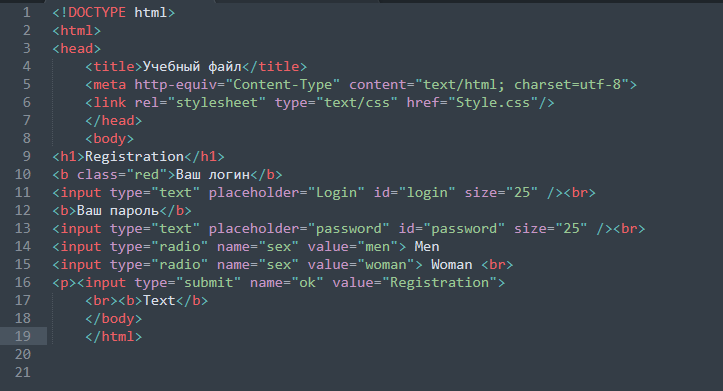 Так скажем, это просто разновидность отображения теста.
Так скажем, это просто разновидность отображения теста.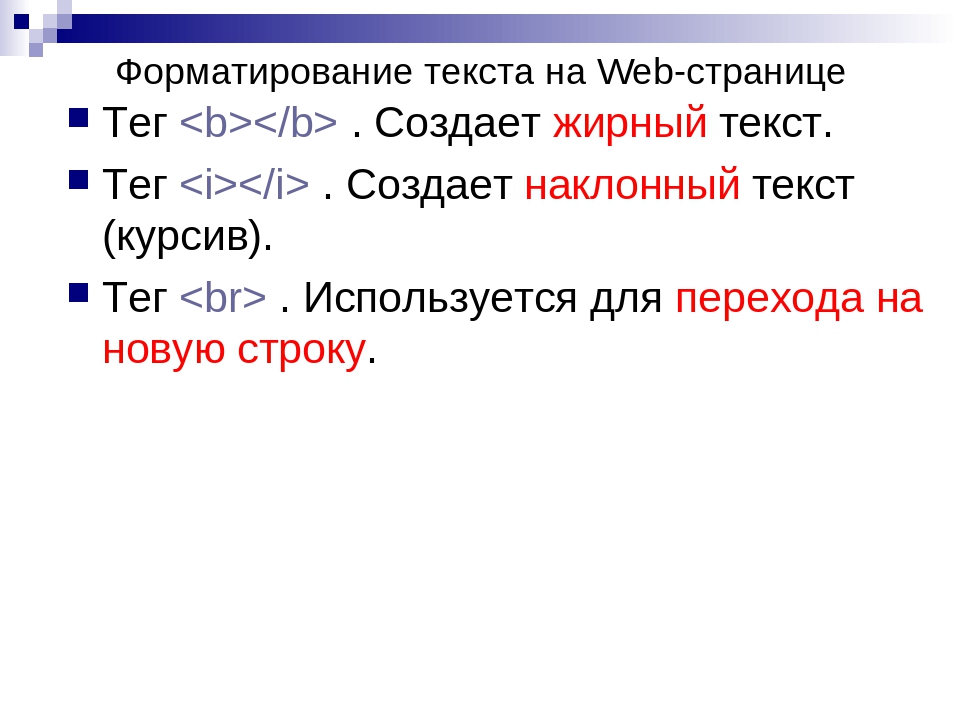 </p>
</body>
</html>
</p>
</body>
</html>

 Я использовал его на этом сайте вместе с таблицами стилей, чтобы показать все теги.
Я использовал его на этом сайте вместе с таблицами стилей, чтобы показать все теги. Один самый маленький и семь самых больших.(*)
Один самый маленький и семь самых больших.(*)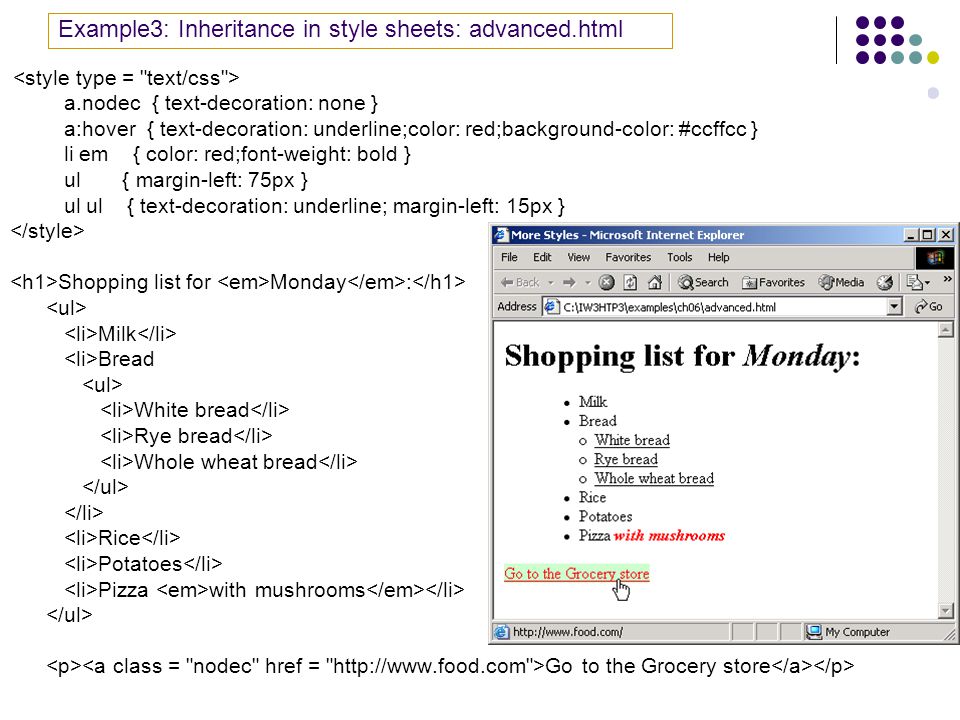 (*)
(*)